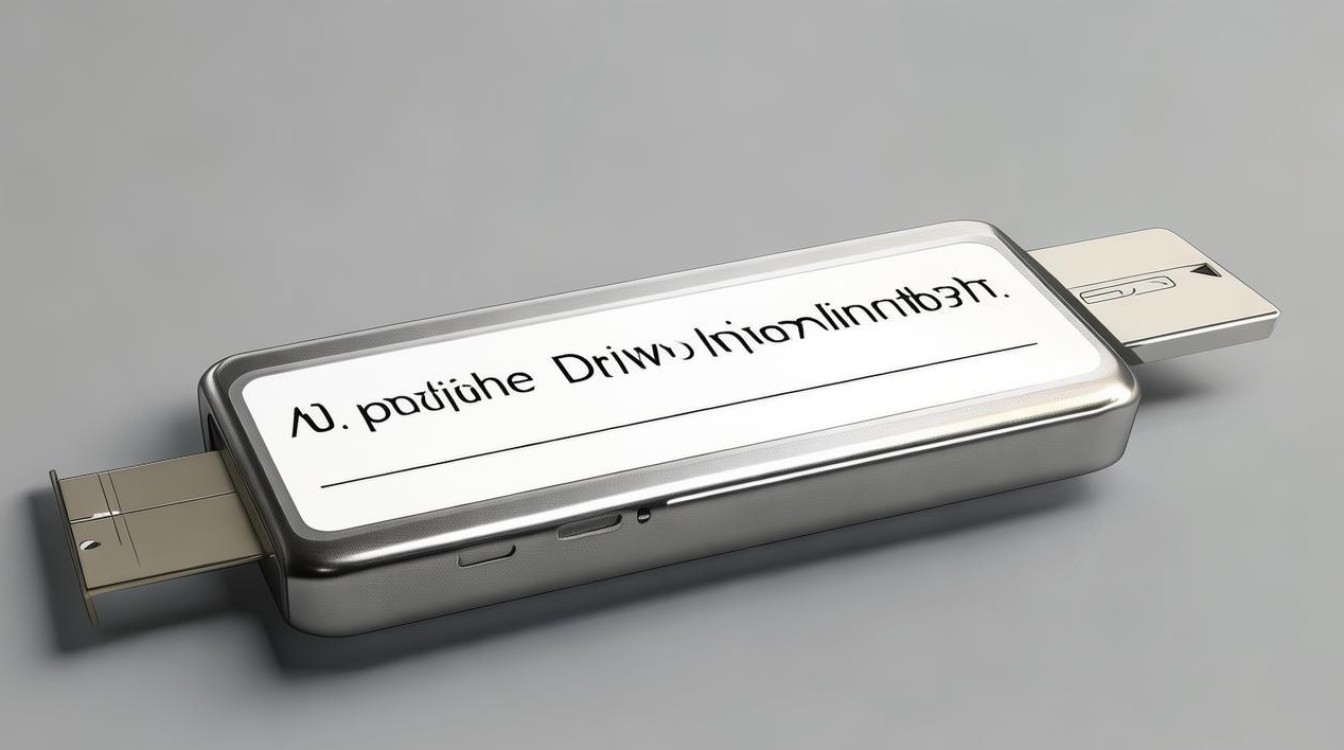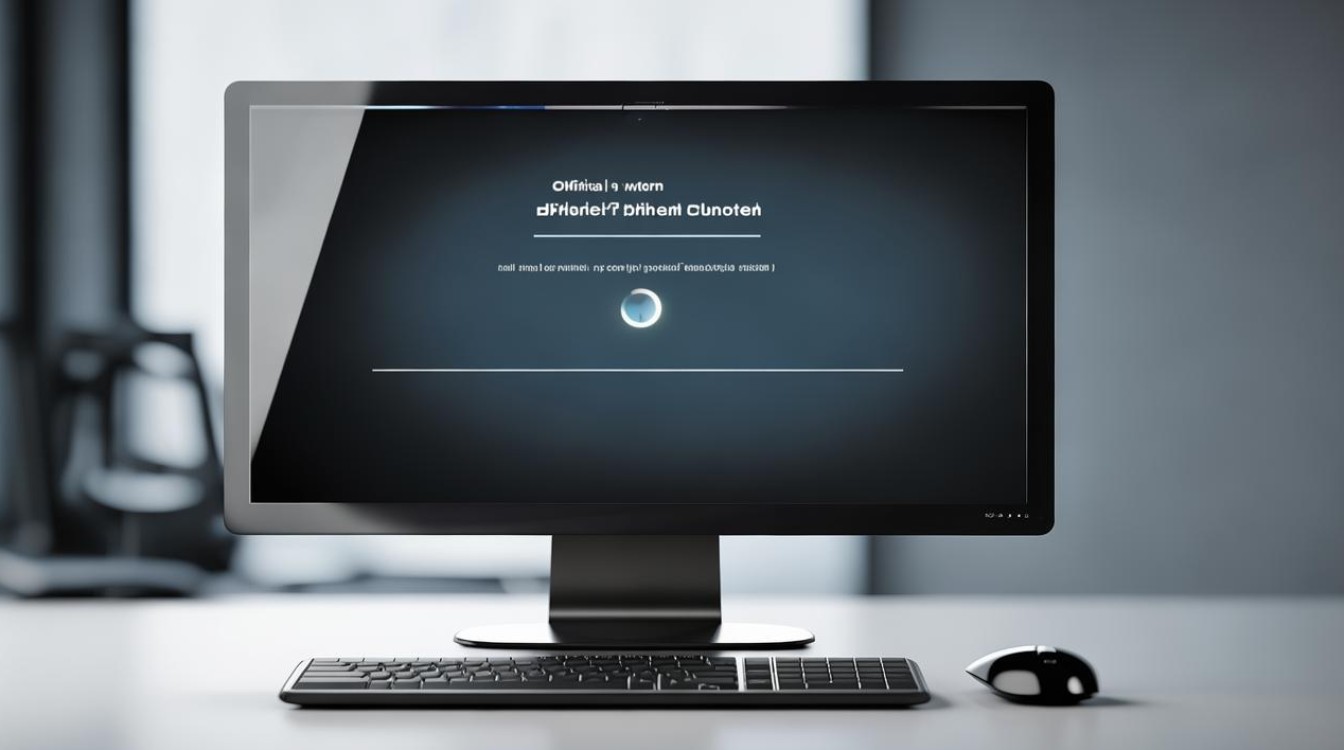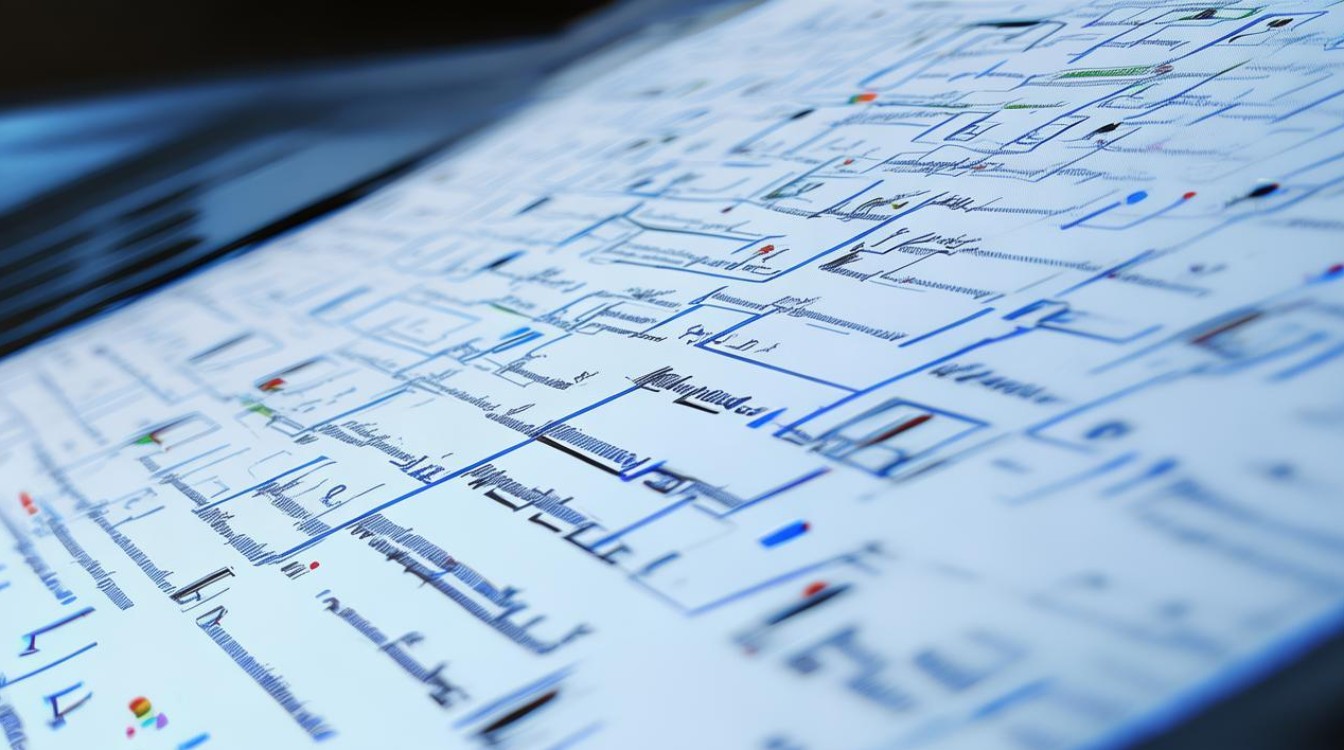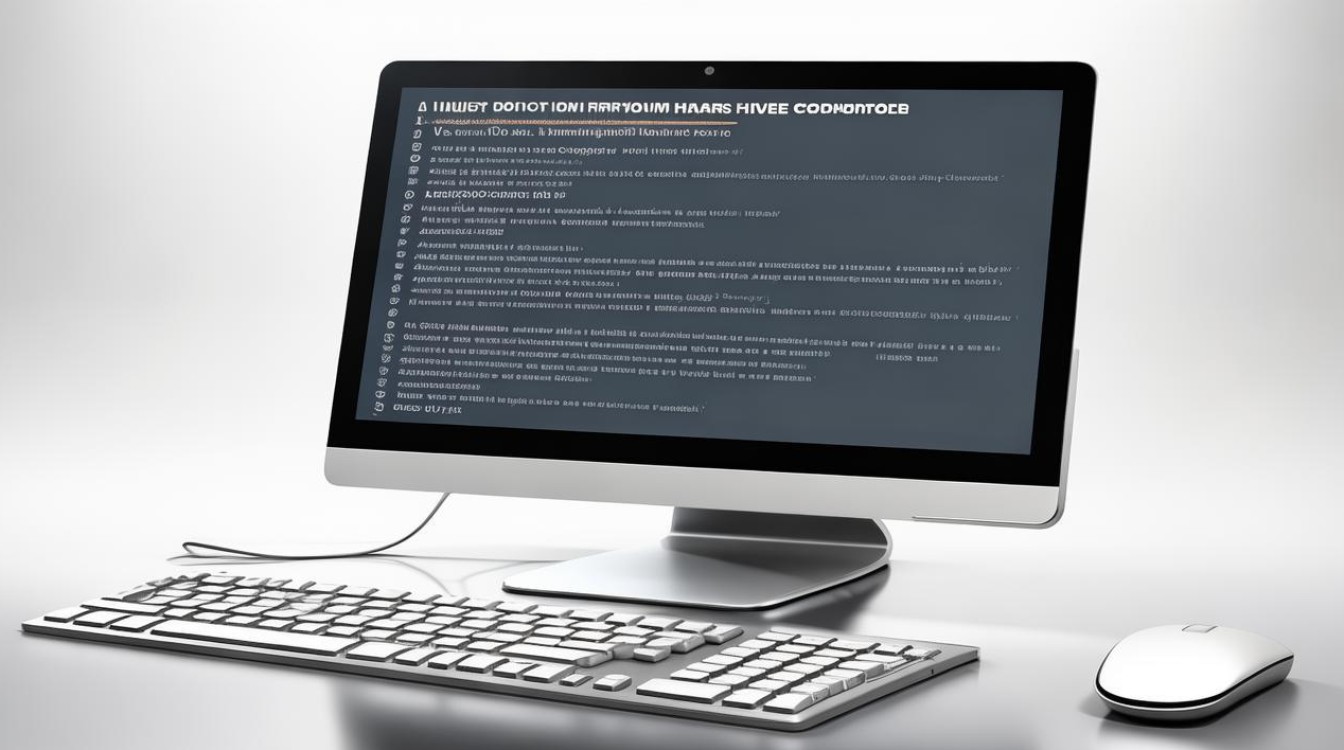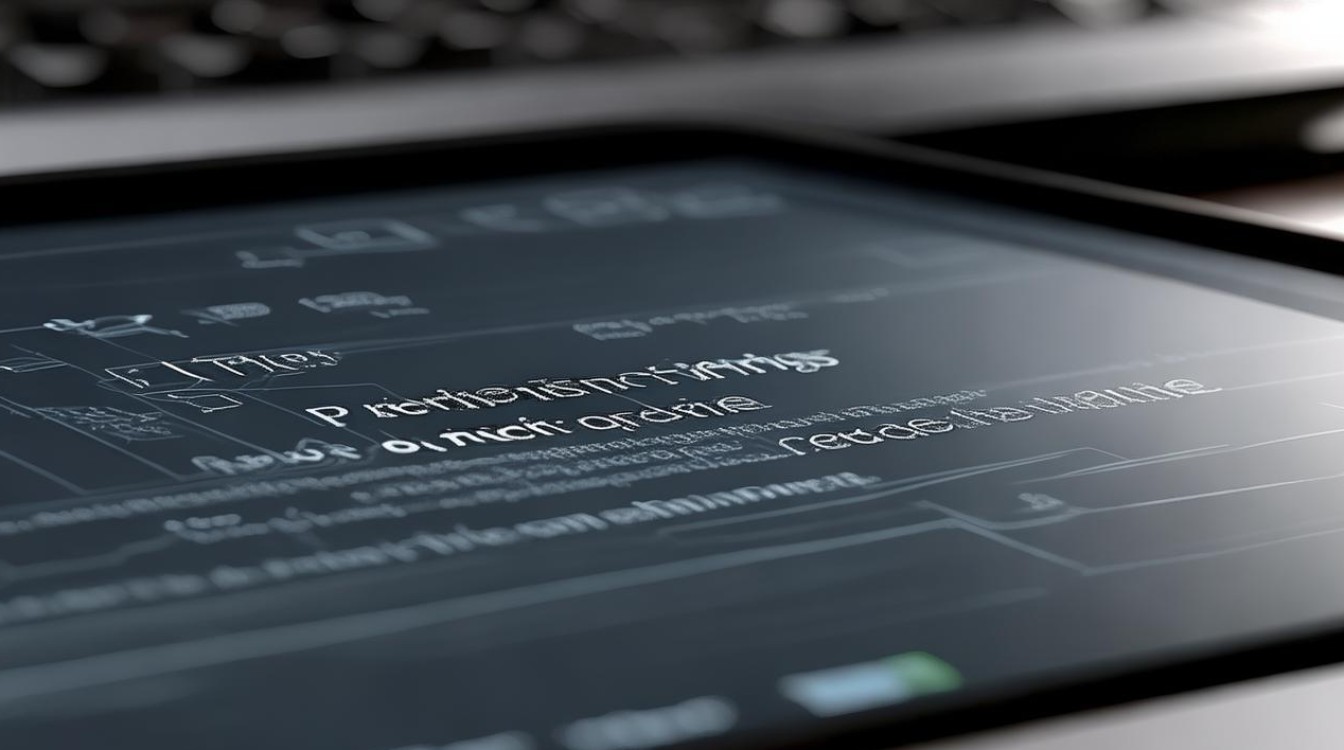加装的硬盘打不开
shiwaishuzidu 2025年4月22日 13:29:43 硬盘 17
可能是硬盘连接不良、分区表损坏或系统驱动不兼容,需检查线路及设置。
加装的硬盘打不开可能由多种原因导致,以下是一些常见的情况及解决方法:

硬件连接问题
| 可能原因 | 具体表现 | 解决方法 |
|---|---|---|
| 数据线连接不良 | 硬盘与主板之间的数据线接口松动、接触不良,或者数据线本身损坏。 | 关闭电脑,切断电源,打开机箱,检查硬盘数据线是否插紧,可尝试重新插拔或更换一根数据线。 |
| 电源线连接问题 | 硬盘的电源线未插好,导致硬盘无法正常供电。 | 确保硬盘电源线牢固地插入硬盘和电源的相应接口,若电源线有损坏则需更换。 |
| 硬盘跳线设置错误(针对部分老旧硬盘) | 当安装多块硬盘时,如果跳线设置不正确,可能会导致系统无法正确识别硬盘。 | 查阅硬盘的说明书,根据硬盘的数量和连接方式正确设置跳线,一般将主硬盘设置为“Master”,从硬盘设置为“Slave”。 |
BIOS设置问题
| 可能原因 | 具体表现 | 解决方法 |
|---|---|---|
| 未检测到硬盘 | 进入BIOS后,在存储设备选项中找不到新加装的硬盘。 | 首先检查硬件连接是否正常,然后尝试重启电脑,按特定按键(如Del、F2等,不同主板按键不同)进入BIOS,在BIOS的“Advanced”“Storage”“Hard Drive BBS Priorities”等相关选项中查找是否有新硬盘,若没有,可能需要更新BIOS或检查硬盘是否兼容。 |
| 硬盘模式设置错误 | 在UEFI模式下安装的硬盘,BIOS中设置的启动模式与之不匹配。 | 进入BIOS,找到启动相关设置选项,将硬盘的启动模式设置为与安装时对应的模式,如UEFI或Legacy模式。 |
操作系统问题
| 可能原因 | 具体表现 | 解决方法 |
|---|---|---|
| 未初始化硬盘 | 在Windows系统中,新加装的硬盘在磁盘管理中显示为“未分配”,系统无法识别和使用。 | 右键点击“此电脑”,选择“管理”,在弹出的计算机管理窗口中选择“磁盘管理”,找到未分配的硬盘,右键点击选择“初始化磁盘”,然后进行分区和格式化操作。 |
| 分区表损坏 | 硬盘的分区表出现错误,导致系统无法正确读取硬盘的分区信息。 | 可以使用专业的分区工具,如DiskGenius等,尝试修复分区表,如果分区表损坏严重,可能需要重新分区,但这样会丢失硬盘上的所有数据,所以操作前要备份重要数据。 |
| 缺少驱动程序 | 对于一些特殊类型的硬盘,如SATA硬盘在较老的操作系统上,可能需要安装相应的驱动程序才能被系统识别。 | 查看硬盘的型号和规格,到硬盘厂商的官方网站下载对应的驱动程序,然后在设备管理器中找到对应的硬盘设备,右键点击选择“更新驱动程序”,按照提示完成驱动安装。 |
其他问题
| 可能原因 | 具体表现 | 解决方法 |
|---|---|---|
| 硬盘故障 | 硬盘本身存在物理坏道、固件损坏等问题,导致无法正常打开。 | 可以使用硬盘厂商提供的检测工具对硬盘进行检测,如果确定是硬盘故障,需要联系售后维修或更换硬盘,对于有重要数据的硬盘,可以尝试使用数据恢复软件或专业数据恢复服务来挽救数据。 |
| 病毒或恶意软件感染 | 电脑中的病毒或恶意软件可能会破坏硬盘的正常访问,导致硬盘打不开。 | 使用杀毒软件对电脑进行全面扫描和查杀,清除病毒和恶意软件,如果问题仍然存在,可以考虑在安全模式下进行进一步的排查和处理。 |
相关问答FAQs:
问1:加装的硬盘在BIOS中能检测到,但在系统中无法显示怎么办?

答1:如果在BIOS中能检测到硬盘,但在系统中无法显示,可能是以下原因导致的:一是硬盘未初始化或分区表损坏,可按照上述操作系统问题中的解决方法进行初始化和修复分区表;二是缺少驱动程序,到硬盘厂商官网下载对应驱动并安装;三是系统设置问题,检查系统的磁盘管理策略等是否正确,确保没有隐藏或禁用新硬盘的设置。
问2:加装的硬盘出现坏道,数据还能恢复吗?

答2:如果加装的硬盘出现坏道,数据恢复的难度取决于坏道的严重程度和数据的重要性,对于少量逻辑坏道,可以使用一些数据恢复软件尝试恢复数据,但如果坏道较多或存在物理坏道,数据恢复的可能性会降低,此时建议尽快将硬盘送到专业的数据恢复机构,他们有更专业的设备和技术来尝试恢复数据,但需要注意的是,数据恢复服务通常需要一定的费用。